- Forfatter Abigail Brown [email protected].
- Public 2023-12-17 06:57.
- Sist endret 2025-06-01 07:17.
What to Know
- Noen ESD-filer er Windows elektronisk programvarenedlastingsfiler.
- De brukes automatisk av Windows, så det er ikke nødvendig å åpne en manuelt.
- Du kan imidlertid konvertere en til WIM med Wim Converter.
Denne artikkelen beskriver tre formater som bruker ESD-filer, inkludert hvordan du åpner hver type og hvilke alternativer du har for å konvertere filen til et annet filformat.
Hva er en ESD-fil?
En fil med ESD-filtypen er en fil som er lastet ned ved hjelp av Microsofts elektroniske programvarenedlastingsapplikasjon, så selve filen kalles en Windows elektronisk programvarenedlastingsfil. Den lagrer en kryptert Windows Imaging Format-fil (. WIM).
Du kan se denne filen når du oppgraderer Windows-operativsystemet. Dette er ofte tilfellet når du laster ned en fil fra Microsofts nettsted for å installere noe sånt som Windows 11.
Andre ESD-filer kan i stedet være fullstendig urelaterte og stå for en ExpertScan Survey Document-fil - denne typen brukes med Expert Scan-programvaren for å lagre undersøkelser, skjemaer og/eller rapporter. Atter andre kan være casebook-filer laget med EasyStreet Draw.
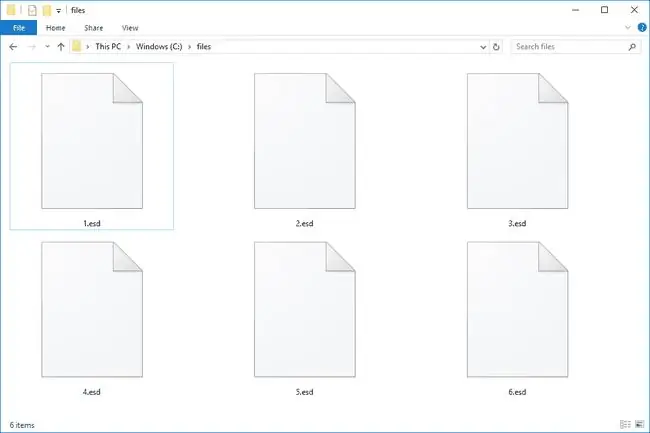
Hvordan åpne en ESD-fil
ESD-filer fra Microsoft skal ikke åpnes manuelt (med mindre du konverterer dem, som beskrevet nedenfor). I stedet bruker Windows dem internt under oppdateringsprosessen.
De lagres ofte sammen med WIM-filer (Windows Imaging Format) i brukerens \AppData\Local\Microsoft\-mappe, under undermappen / WebSetup\Download\.
ExpertScan Survey-dokumentfiler kan åpnes med Expert Scan, et program fra AutoData.
Kræsjdiagramverktøyet EasyStreet Draw brukes til å åpne slike ESD-filer.
Annen programvare kan også bruke ESD-filer, men verken for programvareoppgraderinger eller dokument- eller diagramfiler. Hvis ingen av ideene ovenfor fungerer for å åpne den, er det sannsynlig at den ikke er i noen av formatene. På dette tidspunktet er det sannsynligvis smart å prøve å bruke et tekstredigeringsprogram - det kan bare være et vanlig tekstdokument, men hvis ikke, kan det fortsatt gi noe lesbar informasjon som kan hjelpe deg med å identifisere formatet det er i.
Hvordan konvertere en ESD-fil
Wim Converter er et gratis verktøy som konverterer Microsoft ESD-filer til WIM eller SWM (en delt WIM-fil). Det gratis NTLite-programmet kan også lagre en til WIM.
ESD Decrypter kan brukes til å konvertere en ESD til ISO. Siden dette programmet er lastet ned gjennom et ZIP-arkiv, kan det hende du trenger en gratis filuttrekker som 7-Zip for å åpne det.
ESD Decrypter er et kommandolinjeprogram, så det er definitivt ikke like enkelt å bruke som et program som har et brukergrensesnitt. Det er en veldig nyttig ReadMe.txt-fil som følger med nedlastingen som vil hjelpe deg å forstå hvordan du konverterer filen.
Hvis du til slutt er ute etter en måte å starte opp til en ESD-fil, følg instruksjonene ovenfor for å konvertere filen til ISO, og les deretter Hvordan brenne en ISO-fil til en USB-stasjon eller Hvordan brenne en ISO-fil til en DVD. Du må også endre oppstartsrekkefølgen i BIOS slik at datamaskinen starter opp til platen eller flash-stasjonen.
ExpertScan Survey Dokumentfiler kan eksporteres til PDF ved hjelp av Expert Scan-programvaren nevnt ovenfor.
Kan du fortsatt ikke åpne den?
Hvis ingen av programmene nevnt ovenfor hjelper deg med å åpne filen, er det en god sjanse for at du egentlig ikke har å gjøre med en ESD-fil, noe som kan være tilfellet hvis du har feillest filtypen.
For eksempel ser det ut til at EDS-filer er relatert på en eller annen måte, men siden filtypene faktisk er forskjellige, er det en god indikasjon på at formatene også er forskjellige, noe som betyr at de krever forskjellige programmer for å fungere.
Hvis du finner ut at suffikset på filen din ikke leser ". ESD", undersøk filtypen den må lære mer om programmene som er ansvarlige for å åpne eller konvertere den.
FAQ
Er ESD-filer oppstartbare?
ESD-filer er oppstartbare etter å ha konvertert dem til ISO med et verktøy som ESD Decrypter eller NTLite. Når du har konvertert, dobbeltklikker du ISO-filen for å brenne den til en CD på Windows. Eller last ned et gratisverktøy som Rufus for å brenne ISO-filen til en USB-stasjon.
Hvordan konverterer jeg ESD til ISO ved hjelp av NTLite?
Først, gå til Image-fanen i NTLite og velg Add for å legge til ESD-filen, eller du kan dra og slippe fil til NTLite. Deretter velger du Operativsystemer rotmappen > Convert > velg WIM (Standard, redigerbar) > OK Velg deretter den utpakkede WIM-mappen > velg Create ISO, og navngi mappen.






